如何在 Adobe InDesign 中换行
.jpg)
InDesign 是一个强大的平台,适合想要广泛的功能,可以让他们表达自己的创造力。仅文本编辑就有各种选项供您选择以创建令人惊叹的艺术作品。
说到文本换行,有很多方法可以在对象和文本之间创建连接。如果您需要一些指导,本文将帮助您了解其工作原理。
Text Wrapping
当您第一次将对象插入 InDesign 时,它由默认为 无文本换行。要打开文本换行菜单,请转到 Window > 文字环绕。您会看到一个包含环绕选项的弹出菜单。
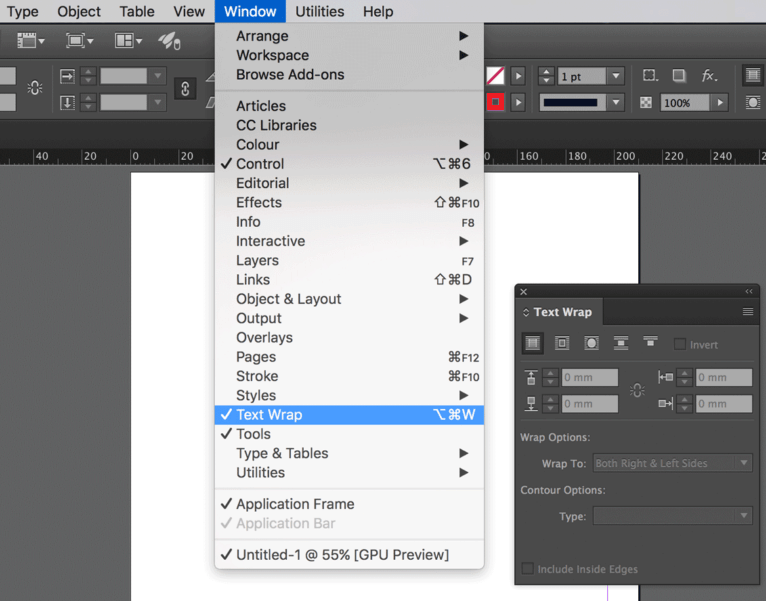
您可以做的第一件事是将文本包裹在边界框周围。当您插入一个对象时,您必须执行以下操作:
- 转到工具面板并选择选择工具.
- 导航到Text Wrap 面板,然后单击 环绕边界框 按钮。
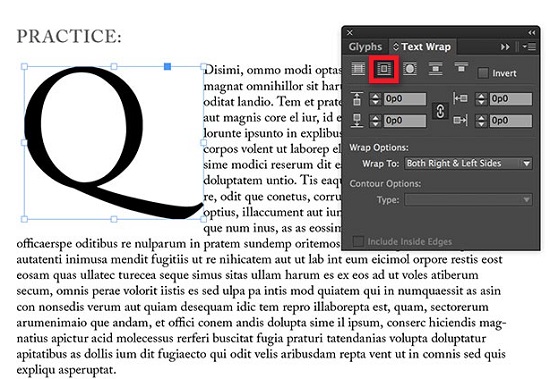
文字会对齐到您的对象周围的框,您可以通过单击 t 撤消他 无文本换行 再次按钮。
如果您希望文本跳过插入的对象,您需要选择的选项是 Jump Text.选择它后,您将看到文本在对象上下移动。
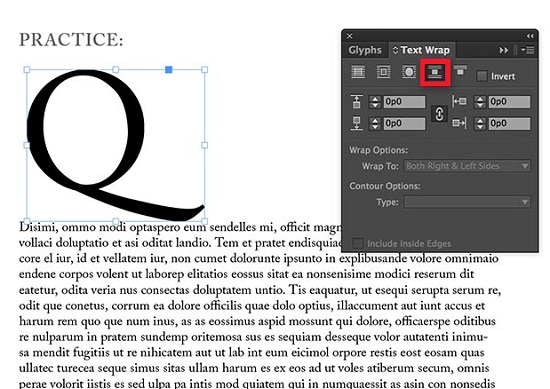
对设计师来说最有用的环绕选项之一是围绕对象的形状环绕文本。还有一个专门的选项。您所要做的就是选择环绕对象形状。然后,在 Wrap Options 下,您可以选择 Wrap to >右侧和左侧。如果您的对象有一个空的内部,一些文本将尝试填充它(您也可以禁用)。它看起来像这样:
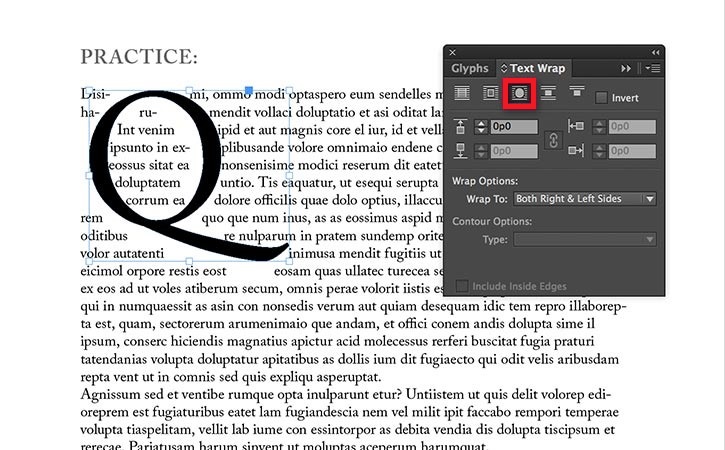
如果这不是您想要的文本外观,您可以使用以下选项进行更改。
更改文本换行偏移值
InDesign 可让您调整文本和对象之间的间距。将文本环绕对象后,您可以从“文本环绕”面板控制这些值。您可以使用向上和向下箭头来执行此操作,或者只需输入您想到的任何值。
此外,您可以选择文本在左边还是右边物体的侧面。当你选择一个对象时,点击Wrap to>右侧/左侧。这会将文本推向您想要的方向,但如果您的对象具有内部轮廓,您可能仍会在内部轮廓中看到其中的一些。要解决此问题,请选择 Wrap to >最大区域,您会将文本从轮廓上移开。
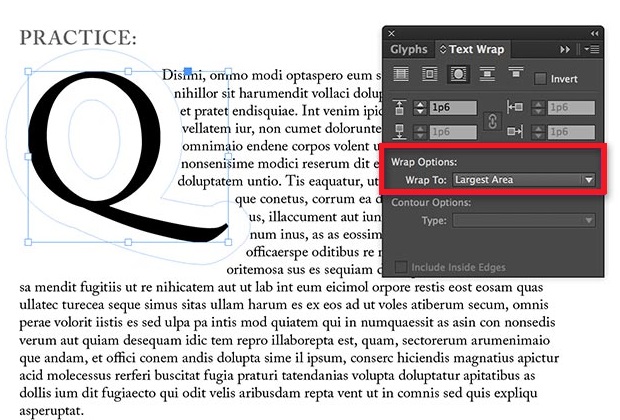
隐藏层
默认情况下,如果您的对象自己的层被隐藏,则会影响所有层中文本的组成。这可能会在不同图层中重新排序您的文本。
要解决此问题,您只需转到图层选项 对话框,然后选择 Suppress Text Wrap When Layer Is Hidden。
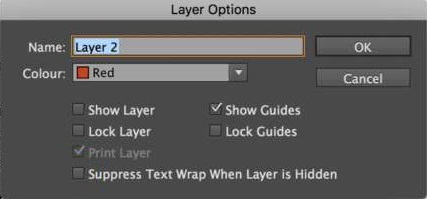
这会将所有文本固定到位,只要对象的图层是隐藏的,所以它不会弄乱其他层。
Invert Text Wrap
到目前为止,我们已经讨论了如何在对象周围环绕文本。但是如果你想把它放在里面怎么办?您所要做的就是使用 Invert 选项。以下是您需要遵循的步骤:
- 选择您想要的对象想把文字包在里面。
- 下Type,选择环绕对象形状,以及检测边缘。
- 移动文本并将其放在您的形状上方。
确保文本不会越过对象的边框,您可以更改偏移值以适合形状或在文本和形状的边框之间添加一些额外的空间。
结束
如您所见,InDesign 中的文本换行非常简单,并且有许多调整以确保文本适合 obj 的内部或外部等。您可以在同一个面板中完成所有操作,稍加调整,您就可以得到您心目中的确切设计。
有吗您还想了解更多有关 InDesign 的任何其他信息吗?如果是这样,请不要犹豫,在评论中分享您的问题。













0 评论